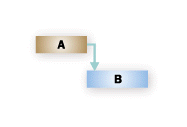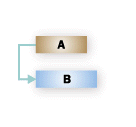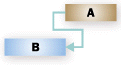V tem članku je opisana tehnična stran, kako Project načrtuje opravila v vašem Projectu. Ljudje so včasih zmedeni, ko Project samodejno premakne opravilo na drug čas, kot je bilo pričakovano. Ali pa se sprašujejo, zakaj so druga opravila nepredvidljiva zaradi spreminjanja omejitve opravila. Tukaj je vaša priložnost, da razumete veliko "Zakaj?" zmogljiv mehanizem načrtovanja v Projectu.
Najprej tega ni lahko razumeti, vendar boste s pomočjo tega bolj dobro seznanjeni z vodjem projekta – in tako boste imeli več nadzora nad končnim datumom projekta.
Kaj želite izvedeti?
Kako začetni datum projekta vpliva na urnik?
Ko urniku dodate novo opravilo, je samodejno razporejeno na začetek začetnega datuma projekta. Ko so opravila dodana urniku in povezana z drugimi opravili, se začetni časi opravil spremenijo, zadnje opravilo, ki ga je treba dokončati, pa določi končni datum projekta.
-
Če želite poiskati začetni datum projekta ali ga spremeniti na drug datum, izberite Projekt, nato pa izberite Informacije o projektu.
Seveda bodo izjeme. Na primer, opravila se ne premikajo enako kot druga opravila. Preberite v nadaljevanju članka več informacij o ročnem načrtovanju v primerjavi z samodejno načrtovanimi opravili.
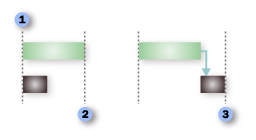



Skoraj vse projekte bi bilo treba načrtovati od znanega začetnega časa. Tudi če poznate datum, ko mora biti projekt končan, si z načrtovanjem od začetnega datuma zagotovite najboljšo možno prilagodljivost.
Vendar pa boste morda želeli načrtovati s pomočjo končnega datuma, ko:
-
je treba določiti, kdaj se mora projekt začeti, zato da se konča na določen zahtevan datum.
-
niste prepričani, kdaj se bo vaš projekt začel (na primer, ko prejemate delo iz drugega vira, ki bi lahko imel zamudo).
-
vaša metodologija upravljanja projektov od vas zahteva, da načrtujete s pomočjo končnega datuma.
Ko delate z vašim projektom, ki je načrtovan s pomočjo končnega datuma, se zavedajte razlik v tem, kako Project ravna z nekaterimi dejanji:
-
Ko vnesete samodejno načrtovano opravilo, Project samodejno dodeli končnemu datumu opravila omejitev »Čim kasneje«. Druge omejitve nastavite le takrat, ko je to potrebno (Izberite opravilo in nato izberite Opravilo > informacije).
-
Če povlečete Gantov trak, da bi spremenili končni datum opravila, Project samodejno dodeli za samodejno načrtovana opravila omejitev »Dokončaj najpozneje do«.
-
Če svoj projekt spremenite tako, da bo načrtovanje potekalo s končnim datumom, medtem ko je bilo predhodno nastavljeno načrtovanje z začetnim datumom, boste odstranili vse zakasnitve in razdelitve izravnavanja v opravilih in dodeljenih nalogah, ki so bila samodejno načrtovana. Na opravila, ki so načrtovana ročno, to ne vpliva.
-
Če uporabljate samodejno izravnavanje, da bi zmanjšali čezmerne dodelitve virov v projektu, bo Project dodal zakasnitev izravnavanja po opravilu in ne pred opravilom (Če želite preveriti nastavitve izravnavanja, izberite zavihek Vir in nato Izravnaj vir).
Kako povezave do opravila vplivajo na urnik?
Povezave do opravil (odvisnosti) pokažejo časovno relacijo enega opravila z drugim. Povezovanje opravil ustvari odvisnosti opravil. Dolga veriga opravil določi celotno dolžino in konec projekta.
Namig za upravljanje projekta Ko v projektu povezujete opravila, se vzpostavi kritična pot povezav. Ta kritična pot določa konec vašega projekta. Če želite več informacij, glejte kritična pot.
|
Vrsta povezave |
Primer |
Opis |
|---|---|---|
|
Od zaključka do začetka (ZakZač) |
|
Odvisnega opravila (B) ni mogoče začeti, dokler ni dokončano opravilo, od katerega je odvisno (A). Na primer, če imate dve opravili, »Izkop temeljev« in »Betoniranje«, opravila »Betoniranje« ni mogoče začeti, dokler ni opravilo »Izkop temeljev« dokončano.Ko povežete opravila v Projectu, je privzeta vrsta povezave od zaključka do začetka.Ta vrsta povezave je privzeta vrsta. Če ne določite vrste povezave, je privzeto razmerje »Od zaključka do začetka«. |
|
Od začetka do začetka (ZačZač) |
|
Odvisnega opravila (B) ni mogoče začeti, dokler se ne začne opravilo, od katerega je odvisno (A). Odvisno opravilo se lahko začne kadar koli po začetku opravila, od katerega je odvisno. Vrsta povezave »ZačZač« ne zahteva, da se obe opravili začneta hkrati. Če imate na primer dve opravili, »Betoniranje« in »Glajenje betona«, opravila »Glajenje betona« ni mogoče začeti, dokler se ne začne opravilo »Betoniranje«. |
|
Od zaključka do zaključka (ZakZak) |
|
Odvisnega opravila (B) ni mogoče dokončati, dokler ni dokončano opravilo, od katerega je odvisno (A). Odvisno opravilo je mogoče dokončati kadar koli po dokončanju opravila, od katerega je odvisno. Vrsta povezave »ZakZak« ne zahteva, da se obe opravili zaključita hkrati. Če imate na primer dve opravili, »Napeljava elektrike« in »Napeljava vodovoda«, morata biti obe opravili končani istočasno, preden se lahko izvede kakršna koli inšpekcija. |
|
Od začetka do zaključka (ZakZač) |
|
Odvisnega opravila (B) ni mogoče dokončati, dokler se ne začne opravilo, od katerega je odvisno (A). Odvisno opravilo je mogoče dokončati kadar koli po začetku opravila, od katerega je odvisno. Povezava »ZakZač« ne zahteva, da je treba odvisno opravilo dokončati sočasno z začetkom opravila, od katerega je odvisno. Ta vrsta povezave se v upravljanju projekta redko uporabi. Primer bi bil pokrivanje strehe in ti dve opravili: dodajanje strehe, nadzorovanje dela. V tem primeru se lahko pokrivanje strehe začne, nadzornik pa se potrebuje pojaviti enkrat pred koncem pokrivanja. |
Opomba o ročno načrtovanih opravilih Ko povežete opravilo ročno načrtovano opravilo drugim opravilom, Project upošteva vrsto povezave in postavi ročno načrtovano opravilo glede na drugo opravilo. Na primer, naslednje opravilo s povezavo »Od zaključka do začetka« je prikazano kot začetek, ko se predhodnik konča. Vendar pa se naslednje opravilo premakne le, ko ustvarite povezavo. Če predhodnik pozneje spremeni končni datum, začetni datum naslednjega opravila ostane nespremenjen.
Vendar pa lahko Project konfigurirate tako, da se ročno načrtovano opravilo ne premakne, ko ga povežete z drugim opravilom.
-
Izberite Možnosti > in > urnik.
-
Počistite potrditveno polje Posodobi ročno načrtovana opravila pri urejanju povezav.
Kako omejitve opravil vplivajo na urnik?
Omejitve vam omogočajo, da nadzorujete začetni ali končni datum samodejno načrtovanega opravila. Obstajajo tri vrste omejitev:
-
Prilagodljive omejitve nimajo z njimi povezanih določenih datumov. Nastavljanje teh omejitev vam omogoča, da opravila začnete kar se da zgodaj ali kar se da pozno, s tem da se opravilo konča pred koncem projekta, glede na druge omejitve in odvisnosti opravil v urniku.
-
Polprilagodljive omejitve zahtevajo z njimi povezan datum, ki nadzoruje najzgodnejši ali najpoznejši začetni ali končni datum opravila. Te omejitve omogočajo opravilu, da se konča kadarkoli, dokler ustreza začetnemu ali končnemu roku.
-
Neprilagodljive omejitve zahtevajo z njimi povezan datum, ki nadzira začetni in končni datum za opravilo. Te omejitve so uporabne, ko želite, da vaš urnik upošteva zunanje dejavnike, kot dosegljivost opreme ali virov, roki, mejniki pogodbe ter začetni in končni datumi.
Namig za upravljanje projekta V skoraj vseh primerih uporabite omejitev »Čim prej« (ČP). To mehanizmu načrtovanja omogoči največ prilagodljivosti pri določanju idealnega končnega datuma za vaš projekt.
Tu sta dva načina, kako takoj pogledate omejitve vaših opravil.
-
Če želite pregledati ali spremeniti omejitev, izberite opravilo in nato izberite Opravilo > informacije. Če si želite ogledati polji Vrsta omejitve in Datum omejitve, izberite zavihek Dodatno.
-
Če je omejitev karkoli drugega kot ČP ali ČK, bo vrsta omejitve prikazala z njo povezan grafični indikator v stolpcu »Indikatorji« v katerem koli pogledu lista, kot na primer v gantogramu.
Omejitve z zmerno prilagodljivostjo pri načrtovanju bodo omejile začetek ali dokončanje opravila pred izbranim datumom ali po tem datumu. Opravilo z omejitvami »Ne začni pred« (SNET) za 15. junij in odvisnost »od zaključka do začetka« z drugim opravilom se lahko na primer začne 15. junija, če je njegov predhodnik dokončan do 15. junija (ali pozneje, če se predhodnik konča po 15. juniju), vendar ga ni mogoče načrtovati pred 15. junijem. To je lahko na primer primerna uporaba omejitev, če imate dovoljenje za gradnjo, ki je primerno le za določene datume. V tem primeru se lahko uporabijo omejitve omrežja SNET ali FNLT.
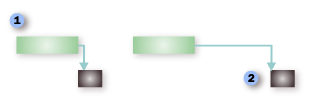


Spodnja tabela našteje omejitve, ki jih zagotavlja Project.
|
Vrsta omejitve |
Ime omejitve |
Opis |
|---|---|---|
|
Prilagodljivo |
Čim kasneje (ČK) |
Opravilo načrtuje čim kasneje, s tem da se opravilo konča pred koncem projekta, ne da bi bila pri tem odložena sledeča opravila. To je za opravila privzeta omejitev, ko načrtujete s končnim datumom projekta. Pri tej omejitvi ne vnašajte začetnega ali končnega datuma opravila. |
|
Prilagodljivo |
Čim prej (ČP) |
Opravilo načrtuje tako, da se začne čim prej. To je za opravila privzeta omejitev, ko načrtujete z začetnim datumom projekta. Pri tej omejitvi ne vnašajte začetnega ali končnega datuma opravila. |
|
Polprilagodljivo |
Ne začni pred (NZP) |
Opravilo načrtuje tako, da se začne na ali po določenem datumu. To omejitev uporabite, če želite zagotoviti, da se opravilo ne začne pred določenim datumom. |
|
Polprilagodljivo |
Ne dokončaj pred (NDP) |
Opravilo načrtuje tako, da je konča na ali po določenem datumu. To omejitev uporabite, če želite zagotoviti, da se opravilo ne konča pred določenim datumom. |
|
Polprilagodljivo |
»Začni najpozneje do« (ZND) |
Opravilo načrtuje tako, da se začne na ali pred določenim datumom. To omejitev uporabite, če želite zagotoviti, da se opravilo ne začne po določenem datumu. |
|
Polprilagodljivo |
»Dokončaj najpozneje do« (DND) |
Opravilo načrtuje tako, da se konča na ali pred določenim datumom. To omejitev uporabite, če želite zagotoviti, da se opravilo ne konča po določenem datumu. |
|
Neprilagodljivo |
Mora biti zaključeno do (MBZD) |
Opravilo načrtuje tako, da se konča na določen datum. Predčasne, načrtovane in zamujene končne datume nastavi na datum, ki ga vnesete, in opravilo zasidra v urni |
|
Neprilagodljivo |
Mora se začeti na (MSZN) |
g>Opravilo načrtuje tako, da se začne na določen datum. Predčasne, načrtovane in zamujene začetne datume nastavi na datum, ki ga vnesete, in opravilo zasidra v urni |
Vsa opravila v projektu, ki se ga načrtuje s pomočjo začetnega datuma, imajo že privzeto omejitev »Čim prej« (ČP). Enako imajo vsa opravila v projektu, ki se ga načrtuje s pomočjo končnega datuma, privzeto omejitev »Čim kasneje« (ČK).
Neprilagodljive omejitve običajno preglasijo vse odvisnosti opravil in omejijo opravilo na želeni datum. Opravilo z omejitvami »Mora se začeti na« za 30. september in odvisnost »od zaključka do začetka« do drugega opravila bo vedno načrtovano za 30. september, ne glede na to, ali se predhodnik konča predčasno ali z zamudo. To vedenje lahko spremenite. Izberite > možnosti > urnik in nato potrdite polje Opravila bodo vedno spoštovala svoje datume omejitev.
Kako vrste opravil vplivajo na urnik?
Vrste opravil veljajo le za samodejno načrtovana opravila, na voljo pa so tri vrste: nespremenljive enote, nespremenljivo delo in nespremenljivo trajanje. Project analizira vrsto opravila, da določi, kako se bodo trajanje, delo in enote obnašali, ko Project načrtuje vaš projekt.
Vsaka vrsta opravila vpliva na načrtovanje, ko urejate enega izmed treh elementov na ta način.
|
V |
Če spreminjate enote |
Če spreminjate trajanje |
Če spreminjate delo |
|---|---|---|---|
|
Opravilo nespremenljivih enot |
Trajanje je znova izračunano. |
Delo je znova izračunano. |
Trajanje je znova izračunano. |
|
Opravilo nespremenljivega dela |
Trajanje je znova izračunano. |
Enote so znova izračunane. |
Trajanje je znova izračunano. |
|
Opravilo nespremenljivega trajanja |
Delo je znova izračunano. |
Delo je znova izračunano. |
Enote so znova izračunane. |
-
Če želite spremeniti vrsto opravila, izberite opravilo , izberite Podatki o> in se pomaknite na zavihek Dodatno.
Nekaj primerov
Recimo, da imate opravilo z nespremenljivimi enotami, pri tem pa je 1 enota vira s polnim delovnim časom na voljo 8 ur na dan. Opravilo nastavite z 10-dnevnim trajanjem in 80 urami delo.
-
Če ugotovite, da lahko pri opravilu pomaga še en vir za polni delovni čas, vam Project znova izračuna trajanje opravila. Opravilo ima zdaj dodeljeni dve enoti, s 5-dnevnim trajanjem in 80 urami dela.
-
Če ugotovite, da morate opravilo dokončati v 8, namesto v 10 dneh, vam Project znova izračuna delo opravila. Opravilo ima zdaj 8-dnevno trajanje, s 64 urami dela in 1 enoto vira.
-
Če ugotovite, da bo za opravilo treba 20 ur dodatnega dela, vam Project znova izračuna trajanje opravila. Opravilo ima zdaj 100 ur dela, s trajanjem 12,5 dni in 1 enoto vira.
Recimo, da iz istega opravila naredite opravilo nespremenljivega dela. To pomeni, da se za opravilo porabi le tolikšna količina dela, kot jo določite vi: nič več, nič manj. V tem primeru ima opravilo na voljo 1 vir za polni delovni čas 8 ur vsak dan in ima 10-dnevno trajanje z 80 urami dela.
-
Če ugotovite, da lahko pri opravilu pomaga še en vir za polni delovni čas, vam Project znova izračuna trajanje opravila. Opravilo ima zdaj dodeljeni 2 enoti, s 5-dnevnim trajanjem in 80 urami dela.
-
Če ugotovite, da morate opravilo dokončati v 8, namesto v 10 dneh, vam Project znova izračuna enote vira opravila. Če želite opravilo dokončati v 80 urah v 8 dneh, je treba opravilu dodeliti 1,25 enot vira. Enoti vira, ki je trenutno dodeljena opravilu, je dodeljeno 125 %. Opravilu potrebujete dodeliti še en vir, da boste lahko pokrili dodatnih 25 % dodelitve.
-
Če ugotovite, da bo za opravilo treba 20 ur dodatnega dela, vam Project znova izračuna trajanje opravila. Opravilo ima zdaj 100 ur dela, s trajanjem 12,5 dni in 1 enoto vira.
Recimo, da iz istega opravila naredite opravilo nespremenljivega trajanja. To pomeni, da je delo treba dokončati v roku trajanja, ki ga določite. Tudi v tem primeru ima opravilo na voljo 1 vir za polni delovni čas 8 ur vsak dan in ima 10-dnevno trajanje z 80 urami dela.
-
Če ugotovite, da lahko pri opravilu pomaga še en vir, vam Project znova izračuna delo, ki je dodeljeno posameznemu viru. Ko je bil opravilu dodeljen le 1 vir, je moral ta vir opraviti 80 ur dela. Ko opravilu dodelite drugi vir, mora vsak vir dokončati 40 ur dela v enakem 10-dnevnem trajanju, za skupno 80 ur dela. Če dodate še eno enoto vira, hkrati tudi spremenite dodelitev obema enotama, tako da vsaka prejme 50 %, in s tem omogočite, da sta obe na voljo 50 % za delo pri drugih opravilih.
-
Če ugotovite, da morate opravilo dokončati v 8, namesto v 10 dneh, vam Project znova izračuna delo opravila. Opravilo ima zdaj 8-dnevno trajanje, s 64 urami dela in 1 enoto vira.
Če ugotovite, da bo za opravilo treba 20 ur dodatnega dela, vam Project znova izračuna enote vira opravila, tako da je lahko dodatno delo še dokončano v 10-dnevnem trajanju. Opravilo ima zdaj 100 ur dela, s trajanjem 10 dni in 1,25 enot vira. Enoti vira, ki je trenutno dodeljena opravilu, je dodeljeno 125 %. Opravilu potrebujete dodeliti še en vir, da boste lahko pokrili dodatnih 25 % dodelitve.
Opomba: Ker dodelitve vir stroška nimajo vrednosti za delo ali enot, te vrednosti ne bodo znova izračunane, ko spremenite začetni ali končni datum opravila. Tudi datumi niso nikoli znova izračunani pri dodelitvah stroškovnim virom, ker ne morete spreminjati dela ali enot.
Tukaj je tabela stvari, na katere velja biti pozoren pri vrstah opravil.
|
Nasveti in pasti |
Razlaga |
|---|---|
|
Pazite na časovno razporejena opravila |
Če na seznamu Vrsta opravila izberete Nespremenljivo delo, ne morete spremeniti nastavitve Časovno razporejeno za opravilo. Opravila nespremenljivega dela nimajo prilagodljivih vrednosti dela in so zato vedno časovno razporejena. Preberite več o časovno razporejenih opravilih. |
|
Za pomoč pri spreminjanju vrste opravil dodajte stolpec |
Za vsako opravilo si lahko ogledate in neposredno spremenite vrsto opravila v vašem pogledu tako, da vstavite polje Vrsta. Izberite stolpec desno od mesta, kamor želite vstaviti nov stolpec, izberite meni Vstavljanje in nato Stolpec. Na seznamu Ime polja izberite Vrsta. |
|
Naloge s povzetkom so vedno opravila z nespremenljivim trajanjem |
Naloge s povzetkom so vedno tipa nespremenljivega trajanja, ker podopravila naloge s povzetkom določajo njen začetni in končni datum. |
|
Če želite ustvariti oris, uporabite zamik in ne vrst opravil. |
Če želite spremeniti hierarhično strukturo opravila ali podopravila kot del strukture orisa vašega projekta, je treba zamakniti ali primakniti opravilo, namesto da spreminjate vrsto opravila ali dodajate datum roka. |
|
Ne zamenjujte omejitve opravil, kot ČP, z vrstami opravil |
Če želite uvesti omejitve na to, kako Project izračuna začetni in končni datum opravil, je treba namesto vrste opravila nastaviti omejitev opravila. |
Kako načrtovanje s časovnim razporejanjem vpliva na urnik?
Za vsa opravila – ko dodelite vir, je opravilo načrtovano v skladu s to formulo (če so opravila privzeto vrste opravil z nespremenljivimi enotami):
Duration = Work / Units
-
Za katero koli opravilo lahko izberete, kateri del enačbe bo Project izračunal, in sicer tako da nastavite vrsto opravila. Ko opravilom dodelite ali odstranite ljudi, Project podaljša ali skrajša trajanje opravila, glede na število virov, ki so mu dodeljeni, vendar pa Project ne spremeni skupno delo opravila. To se imenuje časovno razporejeno načrtovanje. Ta nastavitev je običajno izklopljena. Če jo želite vklopiti, potrdite >Možnosti >> Nova opravila so časovno razporejena.
Čeprav časovno razporejeno načrtovanje deluje v večini primerov, boste to obnašanje morda želeli spremeniti, da bo natančneje odražalo dogajanje pri določenem opravilu, ko je vir dodan ali odstranjen. Morda boste na primer želeli videti naraščanje skupnega dela, ko k posameznemu opravilu dodate več ljudi.
-
Izberite opravilo, izberite Podatki > in nato izberite zavihek Dodatno.
-
Počistite potrditveno polje Časovno razporejeno.
Opomba: Časovno razporejenega načrtovanja ne morete odstraniti pri opravilih nespremenljivega dela. Opravila nespremenljivega dela nimajo prilagodljivih vrednosti delo in so zato vedno časovno razporejena.
Ko delate s časovno razporejenim načrtovanjem, bodite pozorni na spodnje:
|
Nasveti in pasti |
Razlaga |
|---|---|
|
Časovno razporejeno ne velja za prvi dodeljeni vir |
Časovno razporejene izračune se uporabi le po tem, ko so prvi viri prvotno dodeljeni opravilu. Ko so prvi viri že dodeljeni, se vrednota dela ne spremeni, ko dodeljujete nove vire ali pa jih odstranite iz istega opravila. |
|
Bodite pozorni na opravila nespremenljivih enot |
Če je dodeljena vrsta opravila Nespremenljive enote, potem dodeljevanje dodatnih virov skrajša trajanje opravila. |
|
Bodite pozorni na opravila nespremenljivega trajanja |
Če je dodeljena vrsta opravila Nespremenljivo trajanje, potem dodeljevanje dodatnih virov poveča posamezne vrednosti enot virov. |
|
Bodite pozorni na opravila nespremenljive enote |
Če je dodeljena vrsta opravila Nespremenljivo delo, potem dodeljevanje dodatnih virov skrajša trajanje opravila. |
|
Nekatera opravila je mogoče nastaviti na časovno razporejeno |
Nalog s povzetkom in vstavljenih projektov se ne da nastaviti na Časovno razporejeno. |
Kako ročno in samodejno načrtovanje vpliva na urnik?
To, da poznate razlike med ročno načrtovano opravilo in samodejno načrtovano opravilo, je ključno za razumevanje, kako Project načrtuje vaš projekt.
Na splošno vam ročno načrtovana opravila omogočajo nadzor nad urnikom. Ko opravilo dodate v urnik, tam tudi ostane. Vendar pa to ni vedno najboljši način načrtovanja urnika, še posebej, ko so projekti bolj zapleteni, saj boste morda želeli uporabiti samodejno načrtovana opravila, da boste lahko izkoristili prednosti zmogljivega Projectovih mehanizem načrtovanja.
Oglejte si sliko spodaj. Kaže dve različni vrsti opravil, prvi dve sta ročno načrtovani, zadnji dve pa samodejno.
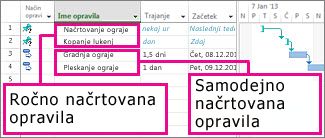
Bodite pozorni na to, da je trajanje za ročno načrtovana opravila besedilna vrednost kot tudi število. Ker je trajanje lahko besedilna vrednost, Project ni samodejno nastavil začetnega datuma in Gantov trak je le delno prikazan, saj se s tem odraža negotovost urnika opravil v tem trenutku.
Za samodejno načrtovano opravilo je trajanje številska vrednost z dodano časovno enoto, na primer »12h« za trajanje dvanajstih ur. Samodejno načrtovana opravila imajo po definiciji veljavna trajanja, začetne datume in končne datume, zato Project samodejno nariše trakove.
Vendar pa se včasih s podatki, ki jih priskrbite za ročno načrtovana opravila, vse skupaj bolj zaplete. Vse, kar Project potrebuje za risanje trakov pri ročno načrtovanih opravilih, so tri časovne vrednosti: trajanje, začetni datum in končni datum. Če za ročno načrtovano opravilo nastavite dve od teh vrednosti, bo Project tretjo vrednost izračunal samodejno, opravilo pa bo še naprej načrtovano ročno. Zato pišite na takšno »nepričakovano« vedenje Projecta.
Opomba: Opravila so privzeto ročno načrtovana. Projektni vodje, ki so vajeni samodejnega načrtovanja s prejšnjimi različicami Projecta, lahko lastnost ročnega načrtovanja izklopijo za posamezna opravila ali pa za celoten projekt. Za nekatere projekte, še posebej za zapletene, bo morda treba uporabiti zmogljiv mehanizem načrtovanja v Projectu, da bo ta namesto vas poskrbel za načrtovanje. Če želite spremeniti vsa opravila tako, da bodo samodejno načrtovana, izberite Nova opravila: Samodejno načrtovanje na dnu Projectovega okna programa.
Ročno načrtovana opravila
Ročno načrtovano opravilo lahko postavite kamor koli v urnik in Project ga ne bo premaknil. Ta nova funkcija vam ponuja večjo prilagodljivost in nadzor nad načrtovanjem urnika ter upravljanjem z njim.
Zakaj bi vas to utegnilo zanimati? Pogosto so načrtovanja projektov zelo neuradna. Začnejo se kot preprosti seznami datumov iz e-poštnih sporočil, srečanj z zainteresiranimi skupinami ali pogovora na hodniku. Projektni vodje zelo pogosto nimajo vseh podatkov o delovnih nalogah. Lahko na primer vedo le, kdaj je treba opravilo začeti, ne poznajo pa njegovega trajanja, dokler jim člani skupine ne posredujejo ocene. Lahko tudi vedo, kako dolgo bo opravilo trajalo, ne vedo pa, kdaj se lahko začne, dokler jim ga upravitelj virov ne odobri.
Tukaj je nekaj stvari, na katere bodite pozorni pri ročnem načrtovanju opravil.
-
Nikoli te ne bomo pustili v temi: Ročno načrtovana opravila imajo svoje lastne indikatorje in vrstice z opravili, ki vam jih bodo pomagala razločevati od »klasičnih« samodejno načrtovanih opravil.
-
Vse gre: Ko je opravilo v načinu ročnega načrtovanja, so stolpci »Začetek«, »Zaključek« in »Trajanje« lahko prazni ali pa poleg prepoznavnih datumom vsebujejo besedilne vrednosti.
-
Preklapljanje med načini načrtovanja:Opravilo lahko spreminjate iz ročnega načrtovanja v samodejno in obratno. Vendar pa bodite pazljivi. Ko opravilo spremenite iz ročnega načrtovanja v samodejno, bo Project moral glede določenih stvari sprejeti odločitev. Če je bilo trajanje opravila »Štirinajst dni«, Project običajno nastavi predvideno trajanje na »1 dan?«, če je opravilo nastavljeno na samodejno načrtovanje. Ne nazadnje ni mogoče pričakovati, da bo Project sklepal, da je štirinajst dni dejansko 14 dni.
-
Nadzor zakasnitev: Če ima ročno načrtovano opravilo zamudo zaradi zakasnitve, potem naslednja opravila ne bodo samodejno pomaknjena. Projektni vodje se lahko odločijo, da bodo obdržali prvotne datume, če lahko njihovi viri nadaljujejo po načrtu ali zakasnijo naslednja opravila, če obstajajo trde odvisnosti.
-
Časovno razporejeni vplivi: Ročno načrtovanih opravil ni mogoče nastaviti na časovno razporejeno. Trajanje ročno načrtovanega opravila se ne bo spremenilo, ko mu bo dodeljenih ali odstranjenih več virov. Več o tem preberite v nadaljevanju tega članka.
Spodnja tabela kaže, kako so Projectovi atributi definirani in uporabljeni za načrtovanje ročno in samodejno načrtovanih opravil.
|
Element |
Ročno načrtovano |
Samodejno načrtovano |
|---|---|---|
|
Trajanje |
Lahko je število, datum ali besedilni podatki, na primer »14d« ali »štirinajst dni«. Project tega ne uporablja kot pomoč pri načrtovanju projekta, če vrednost vnesena za trajanje ni prepoznavne oblike. |
Uporabite lahko le števila, ki predstavljajo dolžino časa in enote, na primer »14d« ali »2 meseca«. |
|
Delovno |
Uporabite lahko le števila, ki predstavljajo dolžino časa in enote, na primer »14d« ali »2 meseca«. |
Uporabite lahko le števila, ki predstavljajo dolžino časa in enote, na primer »14d« ali »2 meseca«. |
|
Viri |
Lahko so dodeljeni opravilom. Project ne uporablja koledarjev virov kot pomoč pri načrtovanju opravil. |
Lahko so dodeljeni opravilom. Project jih uporablja kot pomoč pri ugotavljanju najboljšega urnika. Bo spremenilo trajanje opravil, če so opravila nastavljena na časovno razporejeno, za razliko od ročno načrtovanih opravil. |
|
Začetni datum |
Lahko je število, datum ali besedilni podatki, na primer »30. jan« ali »Enkrat kmalu«. Project tega ne uporablja kot pomoč pri načrtovanju projekta, če vrednost za čas ni prepoznavne oblike. |
Uporabi se lahko le podatke o datumu. Vendar pa lahko uporabite vrednosti »danes« in »jutri«, ki jih Project prihrani za samodejno načrtovana opravila. |
|
Končni datum |
Lahko je datum ali besedilni podatki, na primer »30. jan« ali »Enkrat kmalu«. Project tega ne uporablja kot pomoč pri načrtovanju projekta. |
Uporabi se lahko le podatke o datumu. Vendar pa lahko uporabite vrednosti »danes« in »jutri«, ki jih Project prihrani za samodejno načrtovana opravila. |
|
Omejitve |
Project jih prezre. |
Project jih uporablja kot pomoč pri ugotavljanju najboljšega urnika. |
|
Odvisnosti (povezave) |
Lahko jo uporabite, vendar ne spremenite načrtovanja opravila. Toda te povezave do opravil bodo ob prvi uporabi znova razporedile opravilo. |
Lahko se uporablja in bo spremenilo načrtovanje opravila. |
|
Project in koledarji virov |
Project jih prezre. |
Project jih uporablja kot pomoč pri ugotavljanju najboljšega urnika. |
Samodejno načrtovana opravila
Samodejno načrtovana opravila so klasičen način načrtovanja opravil v Projectu. Samodejno načrtovanje omogoča visoko strukturiran, sistematski način upravljanja urnikov projektov. Glede na vnos uporabnikov, kot so trajanje opravila, načrtovano delo, število virov in datumi omejitev, Project izračuna najzgodnejši in najpoznejši datum opravil za najboljši urnik.
Project načrtuje projekt na podlagi informacij, ki jih vnesete o spodnjem:
-
Celoten projekt.
-
Posamezne delovne naloge (torej, opravila), ki jih je treba narediti, zato da dokončate projekt.
-
Če je treba, viri, ki jih potrebujete, zato da dokončate ta opravila.
Če se karkoli o vašem projektu spremeni, ko že ustvarite vaš urnik, lahko opravila ali vire posodobite in Project vam bo prilagodil urnik.
Za vsako opravilo lahko vnesete eno ali vse od spodnjega:
-
Trajanje
-
Odvisnosti opravil
-
Omejitve
Na podlagi teh podatkov, Project izračuna začetni datum in končni datum za vsako opravilo.
Vire lahko vnesete v vaš projekt in jih nato dodelite opravilom, če želite označiti, kateri vir je odgovoren, da dokonča vsako dodelitev. To vam ne le pomaga načrtovati kader projekta, ampak vam lahko tudi pomaga izračunati število naprav, ki jih potrebujete, ali količino materiala, ki ga boste porabili. Če vnesete vire, so urniki opravil nadalje podrobneje določeni, v skladu s spodnjimi podatki o virih:
-
Delo
-
Enote
-
Delovni čas in čas za dejavnosti, nepovezane z delom, sta vnesena na koledar
Drugi elementi, kot so pretočni čas in zamik za povezave, vrste opravil, razpoložljivost virov in odvisni vir, lahko vplivajo na načrtovanje, zato vam razumevanje učinkov teh elementov lahko pomaga pri vzdrževanju in prilagajanju urnika glede na potrebe.
Opomba: Project izračuna trajanje samodejno načrtovanih opravil na podlagi definicij enot trajanja (izberite Datoteka > Možnosti > Urnik). Kot pri običajnem mesečnem koledarju se tu leto začne januarja in vsak teden na nedeljo ali ponedeljek. Ko Project izračuna enote trajanja, je en dan privzeto enak 8 uram, en teden 40 uram in en mesec 20 delovnim dnem. Če vnesete začetni in končni datum za opravila in ne vnesete začetnih in končnih časov, Project uporabi 8.00 kot privzeti začetni čas in 17.00 kot privzeti končni čas.
Spreminjanje načinov načrtovanja opravil
Načrtovanje opravila lahko spreminjate iz samodejnega v ročno in iz drugega (izberite Možnosti > možnosti > Urnik). Ko spreminjate načine opravil, imejte v mislih to:
-
Opravilo, ki mu spremenite načrtovanje v samodejno, bo imelo trajanje in datume nastavljene na privzete Projectove nastavitve. Project bo na primer spremenil ročno načrtovano opravilo s trajanjem »Nekaj tednov« na privzeto »1 dan?«. Opravilu z ročno vnesenim začetnim datumom »jutri«, se bo pri spreminjanju v samodejno načrtovano opravilo spremenil začetek na začetni datum projekta.
-
Opravilo, ki mu spremenite načrtovanje na ročno, bo ohranilo svoje trajanje in datume. Vendar pa so, ko je opravilo nastavljeno na ročno načrtovanje, lahko trajanje in datumi katera koli številčna, besedilna ali datumska vrednost.
Kako plavajoče (ali časovna rezerva) vpliva na urnik?
Plavajoče (znano tudi kot časovna rezerva) vam pomaga poiskati tista opravila, ki jih je mogoče premakniti, ne da bi to spremenilo končni datum vašega projekta. Morda si boste želeli ogledati opravila, ki trenutno lahko spodrsnejo, ne da bi vplivali na kritično pot (skupna rezerva ) ali opravila, ki lahko zdrsnejo, preden vplivajo na opravilo, s katerim so povezana (prosta časovna rezerva ).
Tukaj sta dva načina, kako si ogledate plavajoče v vašem urniku.
-
V gantogramu izberite Oblika gantograma, nato pa potrdite polje Časovna rezerva. Plavajoče se pojavi kot tanka vrstica, ki se drži konca ali začetka Gantovih trakov.
-
Uporabite pogled »Gantogram s podrobnostmi«. Izberite Ogled > več pogledov in nato izberite Gantogram s podrobnostmi. Izberite Uporabi. Zdaj v gantogramu izberite Tabele in > urnik.
Tukaj je nekaj stvari, ki jih morate upoštevati pri plavajočem:
|
Nasveti in nasveti |
Razlaga |
|---|---|
|
Bodite pozorni na neprilagodljive omejitve |
Če ima opravilo, ki je omejeno na nek datum, predhodnika, ki se konča prepozno, da bi se naslednik lahko začel na datum, ki je določen v omejitvi, lahko dobite negativno časovno rezervo. Negativna časovna rezerva bo še bolj omejila končni datum vašega projekta. |
|
Datumi roka spremenijo skupno rezervo |
Datumi roka lahko vplivajo na skupno časovno rezervo opravil. Če vnesete datum roka pred koncem skupne časovne rezerve opravila, bo skupna časovna rezerva znova izračunana glede na datum roka in ne na zamujeni končni datum opravila. Opravilo postane kritično, če skupna časovna rezerva doseže nič. |
Kako datum roka vpliva na urnik?
Roki po navadi ne vplivajo na načrtovanje opravil. Uporablja se jih za označevanje ciljnega datuma, ki ga ne želite zamuditi, ne da bi morali nastaviti omejitev opravila, ki bi lahko vplivala na načrtovanje, če se prejšnje opravilo spremeni. Opravilo z rokom se načrtuje kot katero koli drugo opravilo, vendar pa Project, če se opravilo konča po svojem roku, prikaže indikator opravila, ki vas obvesti, da je opravilo preseglo rok.
Če želite pregledati ali spremeniti rok opravila, izberite opravilo in izberite Podatki o > opravila. Na zavihku Dodatno uporabite polje Rok .
Datumi roka lahko vplivajo na skupno časovno rezervo opravil. Če vnesete datum roka pred koncem skupne časovne rezerve opravila, bo skupna časovna rezerva znova izračunana glede na datum roka in ne na zamujeni končni datum opravila. Opravilo postane kritično, če skupna časovna rezerva doseže nič.
Roke lahko nastavite tako za naloge s povzetkom kot tudi za posamezna opravila. Če je rok naloge s povzetkom v sporu s katerim koli podopravilom, indikator roka naznani presežen rok pri podopravilih.
Vendar pa datumi roka lahko vplivajo na to, kako so opravila načrtovana, če nastavite datum roka opravila z omejitvijo »Čim kasneje« (ČK). Opravilo je načrtovano, da se konča na datum roka, čeprav se lahko opravilo še vedno konča po svojem roku, če so njegovi predhodniki zamujali.
Kako koledarji vplivajo na urnik?
Koledarji za projekt določajo standardni delovni čas in čas za dejavnosti, nepovezane z delom, kot so konci tedna in prazniki.
Opomba: Datumi ročno načrtovanih opravil (če so vneseni) se ne bodo spremenili glede na spremembe projekta ali koledarje virov.
Koledarje projekta se uporablja za določevanje dosegljivosti virov, kako so viri, dodeljeni opravilom, načrtovani in kako so tudi sama opravila načrtovana. Pri načrtovanju opravil se uporablja koledarje projektov in opravil ter, če so opravilom dodeljeni viri, tudi koledarje virov.
Koledarji prepišejo nastavitve drugega koledarja.
-
Ko ustvarite opravilo, koledar projekta razporedi opravilo.
-
Ko opravilu dodate vir, koledar vira nadzoruje načrtovanje opravila.
-
Ko koledar opravila dodate opravilu in v polju z informacijami opravila nastavitve koledarja nastavite na Načrtovanje prezre koledarje virov, koledar opravila nadzoruje načrtovanje in prezre razporeditve morebitnih virov, dodeljenih opravilu.
Če želite delati s koledarji, izberite Projekt, nato pa izberite Spremeni delovni čas.
|
Vrsta koledarja |
Opis |
|---|---|
|
Osnovni koledarji |
So temelji za druge vrste koledarjev. Osnovni koledar lahko izberete tudi kot koledar projekta in ga lahko povežete z opravili kot koledar opravil ali pa s privzetimi urami kot koledar virov. Svoj osnovni koledar lahko prilagajate s katerim koli osnovnim koledarjem, ki je na voljo. V Projectu so na voljo trije osnovni koledarji: Standardni koledar Standardni koledar je privzeti koledar projekta in je osnova za koledarje virov. Ta koledar odraža tradicionalni urnik dela: od ponedeljka do petka, od 8.00 do 17.00 z eno uro odmora. 24-urni koledar 24-urni koledar odraža urnik brez dela prostih dni. 24-urni koledar lahko uporabite, ko so viri in opravila načrtovani za različne izmene po uri ali ko viri opreme neprestano delajo na opravilih. Koledar za nočne izmene To vrsto koledarja uporabite za razporede nočnih izmen od ponedeljkove noči do sobotnega jutra, od 23.00 do 8.00 z enournim odmorom. |
|
Koledarji projekta |
Z njimi nastavite standardni delovni čas in čas za dejavnosti, ki niso povezane z delom, za projekt kot celoto. Če ne uporabite koledarjev virov ali koledarjev opravil, so opravila privzeto načrtovana med delovnim časom na koledarju projekta. |
|
Koledarji virov |
Ti koledarji po navadi temeljijo na koledarju programa Project v trenutku, ko ustvarite vir. Delovni čas ali čas, ko se ne dela, lahko spremenite za določene vire ali skupine virov in s tem zagotovite, da se vire razporeja le takrat, ko so na voljo za delo. Če ste na koledarju virov spremenili delovni čas ali čas, ko se ne dela, in je vir dodeljen opravilu, bo opravilo načrtovano med delovnim časom na koledarju virov. To lahko vpliva tudi na končni datum opravila. Viri lahko podedujejo čas, ki se ne dela, od osnovnega koledarja ali preglasijo ta čas z nastavitvami časa, ki se ne dela na koledarju virov. |
|
Koledarji opravil |
Te koledarje lahko uporabite za določanje delovnega časa opravil zunaj delovnega časa na koledarju projekta. Koledarji opravil so ustvarjeni tako kot drugi koledarji. Ko je koledar opravil dodeljen opravilu in je opravilu dodeljen vir, ki ima drugačen delovni čas v svojem koledarju virov, se opravilo načrtuje za delovni čas na obeh koledarjih, a se prekriva. Toda možnosti opravila lahko nastavite tako, da so koledarji virov prezrti in so opravila načrtovana na podlagi časa vira za dejavnosti, nepovezane z delom. Če za opravilo ni določen noben koledar opravil, bo Project uporabil svoj koledar za načrtovanje opravila. |
Kako dodelitve virov vplivajo na urnik?
Če v projektu opravilom ne dodelite virov, vam Project izračuna urnik s pomočjo trajanj, odvisnosti opravil, omejitev in informacij koledarja projekta in opravil. Če pa vire dodelite, so tudi opravila načrtovana glede na koledarje virov in enote dodelitve, kar omogoča natančnejše načrtovanje.
Opomba: Koledarji virov ne vplivajo na ročno načrtovana opravila. Ko je ročno načrtovanemu opravilu dodeljen vir, se načrtovanje opravila ne bo spremenilo.
Dodelitev je povezovanje določenega opravila z določenim virom, ki je odgovoren za dokončanje opravila. Opravilu se lahko dodeli več virov. Opravilom se lahko dodeli delovne vire, material in vir stroška. Če opravilu dodelite material ali vire stroškov, to, v nasprotju z delovnimi viri, ne vpliva na načrtovanje opravila.
V vašem projektu imate na primer opravilo, ki se imenuje Opredelitev specifikacij. Imate tudi inženirski vir, Boštjana. Če Boštjanu dodelite opravilu Opredelitve specifikacij, je načrtovanje tega opravila odvisno od Boštjanovega koledarja vira in enot dodelitve, poleg podatkov opravila kot so trajanje, odvisnosti opravil, omejitve in koledarji.
Ko v vašem projektu vire že dodelite opravilom, ima Project, poleg načrtovanja glede na podatke o opravilu, dodatne podatke o virih in dodelitvah, ki jih lahko uporabite pri računanju podatkov urnika, med drugim:
|
Atribut ali nastavitev vira |
Razlaga |
|---|---|
|
Delo |
Količina dela ali nadur, dodeljenih viru za izvedbo, in način, kako je to delo časovno porazdeljeno. Na časovno razporeditev dela lahko vplivajo tudi delovni profili. |
|
Enote dodelitve |
Število enot dodelitve za vir, torej skrajšanega delovnega časa, polnega delovnega časa ali več enot dodelitve pri opravilu. |
|
Vrsta opravila |
Vrsta opravila, ki vpliva na spremembe urnika, če pregledate obstoječo dodeljeno nalogo. Tri vrste opravil so: nespremenljiva enota, nespremenljivo trajanje in nespremenljivo delo. |
|
Časovno razporejeno |
Če je opravilo časovno razporejeno, ko dodate vire ali jih odstranite za dodelitev, delo ostane konstantno za opravilo in je znova razporejeno med vire. Pri opravilih z nespremenljivo enoto je na primer eden rezultat, da če je dodeljenih več virov, je za dokončanje opravila potrebno krajše trajanje. Preberite več o nastavitvi časovno razporejenega. |
|
Koledarji |
Koledarji virov. Project razporedi dodeljene vire glede na delovne in proste čase, ki so označeni na koledarjih posameznih virov. |
|
Delovni profili |
Ko viri opravljajo opravila, vam delovni profili omogočajo podrobno prilagajanje, kot na primer med fazo rasti. V pogledu Uporaba opravil kliknite z desno tipko miške ime vira, ki je dodeljen opravilu, nato izberite vnaprej določeni delovni profil na seznamu Delovni profili. Ko ste izbrali profil, lahko ročno prilagodite ure v časovno razporejenemu delu pogleda uporabe. |
Če želite opravilom dodeliti vire, izberite zavihek Vir in nato izberite Dodeli vire.